Utiliser le tableau de bord en tant que MSP
En tant que fournisseur de services gérés (MSP), le tableau de bord est votre page d'arrivée qui fournit un aperçu rapide des tickets de Service d'assistance, ainsi que l'état et la santé de vos appareils sur tous vos comptes client.
En étant une page de présentation, le tableau de bord vous permet de choisir votre prochaine étape pour planifier vos tâches quotidiennes. Après un rapide coup d'œil sur vos problèmes en suspens, vous pouvez décider de la mesure la plus importante à prendre pour aider vos utilisateurs finaux. Bien que vous puissiez basculer entre vos comptes client avec le sélecteur de compte en haut à gauche, le tableau de bord affiche toujours des informations sur tous vos comptes, quel que soit le compte que vous êtes connecté.
Le tableau de bord fournit des informations de niveau de compte sur les panneaux suivants:
- Votre centre de contrôle
- Cela permet widget hiérarchise le travail des agents et leur permet d'agir sur les problèmes liés à l'antivirus, Windows les mises à jour et les demandes d'aide en retard. tickets. Par défaut, les problèmes sont listés par gravité et par nombre de dispositifs impactés. Sélectionnez une question pour accéder à la page correspondante dans le Console.
- Mises à jour Windows
-
Affiche le nombre de mises à jour Windows critiques et facultatives que vous pouvez installer sur les périphériques de chaque compte client. Le nombre total de correctifs affichent le nombre total de
appareils qui ont des mises à jour essentielles ou optionnelles Windows. Cliquez sur un compte dans la liste pour afficher les mises à jour Windows disponibles sur les appareils de l'organisation sélectionnée. Voir
Voir les mises à jour Windows et des applications tierces dans la rubrique LogMeIn ResolveConfiguration système GoTo Training requise.
Note: Le volet de mise à jour Windows du tableau de bord est actuellement en cours de développement et sera généralement disponible prochainement.
- Statut antivirus
- Affiche le nombre de problèmes d'antivirus sur les appareils de chaque compte client. Ces appareils incluent des appareils où les menaces ou les définitions de virus obsolètes ont été trouvées, ou un logiciel antivirus n'a pas été installé. Sélectionnez un compte dans la liste pour afficher l'antivirus status de vos appareils. Voir Gérer la protection antivirus en LogMeIn Resolve.
- Tous les tickets
- Le volet Tous les tickets affiche le nombre de services d'assistance ticketpour chaque compte client individuellement et collectivement. Choisissez un compte dans la liste pour afficher les ticketde l'organisation sélectionnée. Seuls ces tickets sont inclus dans le tableau de bord créé dans des services d'assistance que vous pouvez accéder. Voir Modifiez les LogMeIn Resolve ticketdans le Console.
- Alertes
- Le nombre total d'alertes non comptabilisées dans vos comptes client. Choisissez un compte dans la liste pour afficher les alertes sur les appareils de l'organisation sélectionnée. Voir Gérer les alertes entrantes dans LogMeIn Resolve.
- Appareils avec alertes
- Le nombre d'alertes par appareils dans vos comptes clients.
- Principaux types d'alertes
- Les alertes les plus fréquentes par compte client.
- Priorité des alertes
-
Le nombre total d'alertes par priorité pour tous vos comptes clients.

- Actifs logiciels et matériels
- Il existe une section distincte pour les actifs logiciels et les actifs matériels. widget pour les actifs logiciels et les actifs matériels qui fournissent des détails sur votre inventaire.
- Travaux d'exécution à distance
- L'option Dashboard dresse la liste de toutes les tâches d'exécution à distance qui ont échoué sur vos appareils et fournit un lien rapide vers ces tâches. Sélectionnez le titre d'un emploi pour mieux comprendre la raison de l'échec. Vous pouvez également marquer un travail comme résolu, ce qui le fera passer à l'état Resolved, mais ne le supprimera pas de la liste des tâches de la section Dashboard. Pour plus d'informations sur les détails de l'exécution à distance, voir Affichage à distance des résultats d'une exécution à distance.
Réorganisez votre Dashboard
Vous pouvez modifier la mise en page du tableau de bord de plusieurs manières:
- Redimensionner un panneau
-
Pour obtenir une vue plus ou plus compacte d'un panneau, vous pouvez le redimensionner en faisant glisser la flèche en bas à droite du panneau.

- Trier les données
-
Vous pouvez trier les données dans les panneaux en cliquant sur une en-tête du tableau correspondant. Par exemple, pour trier les comptes client par la plupart des tickets de service d'assistance en cours, cliquez sur
En cours en-tête sur le
Ticket panneau.

- Réorganiser la position des panneaux
-
Si vous ne souhaitez pas que les panneaux soient organisés par défaut, il vous suffit de les déplacer. Pour ce faire, cliquez sur l'icône en forme de jeton en haut à droite et faites glisser le panneau vers son nouvel emplacement.

- Affichage des informations en vue compacte
-
Pour masquer le nombre total de problèmes dans un panneau, cliquez sur l'icône de graphique en haut à droite.
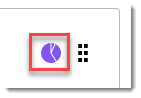
- Réinitialiser votre tableau de bord
- Vous pouvez revenir au tableau de bord par défaut en cliquant sur Réinitialiser l'affichage en haut à droite.
Recherche de comptes clients
Lorsque vous avez plusieurs comptes client et que vous ne voyez pas ceux sur une seule page, vous pouvez facilement rechercher vos comptes. Commencez par saisir un nom de compte pour obtenir une liste filtrée.
Votre recherche s'applique uniquement à un seul panneau. Vous ne pouvez pas appliquer votre recherche à tous les panneaux.
Foire aux questions
- Puis-je basculer entre mes comptes client depuis le tableau de bord ?
- Vous pouvez utiliser le sélecteur d'entreprise en haut de la page pour basculer entre vos comptes client. Notez toutefois que la transition vers un autre compte n'a pas d'incidence sur les données que vous voyez dans le tableau de bord : elle affiche toujours les détails de tous vos comptes.
- Puis-je utiliser le tableau de bord pour afficher uniquement les données d'un compte client unique ?
- Non. Le tableau de bord affiche toujours des informations sur tous vos comptes clients. Pour filtrer les informations, utilisez Rechercher champ sur les panneaux individuels.
- Puis-je masquer complètement un panneau ?
- Non, mais vous pouvez réduire la taille d'un panneau pour afficher les totaux uniquement.
- Je ne vois pas mon compte client sur le tableau de bord. Quoi de neuf ?
- Assurez-vous d 'être membre du compte client. Un administrateur peut vous ajouter à un compte client dans GoTo Admin ou dans GoTo Admin Édition partenaire.
- Je ne vois pas un de mes comptes client dans un panneau particulier du tableau de bord.
- Dans ce cas, votre entreprise n'a pas accès à cette fonctionnalité. Par exemple, lorsqu’une société n’a pas de fonctionnalité d'assistance, elle ne sera pas répertoriée dans le Ticket panneau du tableau de bord.
- Dois-je actualiser mon tableau de bord pour obtenir les dernières données ?
- Non. Le tableau de bord est automatiquement actualisé toutes les minutes. Vous pouvez actualiser votre navigateur si vous êtes pressé.
- Y aura-t-il plus de fonctionnalités ajoutées au tableau de bord ?
- Oui, c'est notre abonnement.
- Où puis-je me connecter au portail d'administration de partenaire ?
- En tant que MSP, vous pouvez vous connecter à http://partner.goto.com gérer vos comptes client.
- Existe-t-il une documentation sur l'intégration des partenaires ?
- Oui, vous pouvez lire l'intégration dans Comment s'intégrer à mon PSA ?
- Quelles autorisations dois-je voir les sociétés sur le tableau de bord ?
-
Vous devez disposer des rôles d'administrateur et d'agent pour utiliser le tableau de bord. Lorsque vous n'avez qu'un rôle d'administrateur dans une entreprise, vous pouvez voir le tableau de bord, mais ne pouvez pas voir la fonctionnalité spécifique, comme les tickets de service d'assistance de cette société. De même, quand vous n'avez qu'un seul rôle d'agent dans une société, vous ne pouvez pas voir le tableau de bord de cette société. Notez que si vous basculez vers une autre entreprise où vous avez un rôle d'administrateur, vous pourrez voir le tableau de bord pour toutes les entreprises.
Pour une expérience optimale, vous devez disposer d'un administrateur et rôle d'agent dans une société.
- Le Tableau de bord affiche-t-il des informations sur les locataires ?
- Oui. Si vous instituez des locataires, votre Tableau de bord affiche automatiquement vos locataires au lieu des entreprises.
